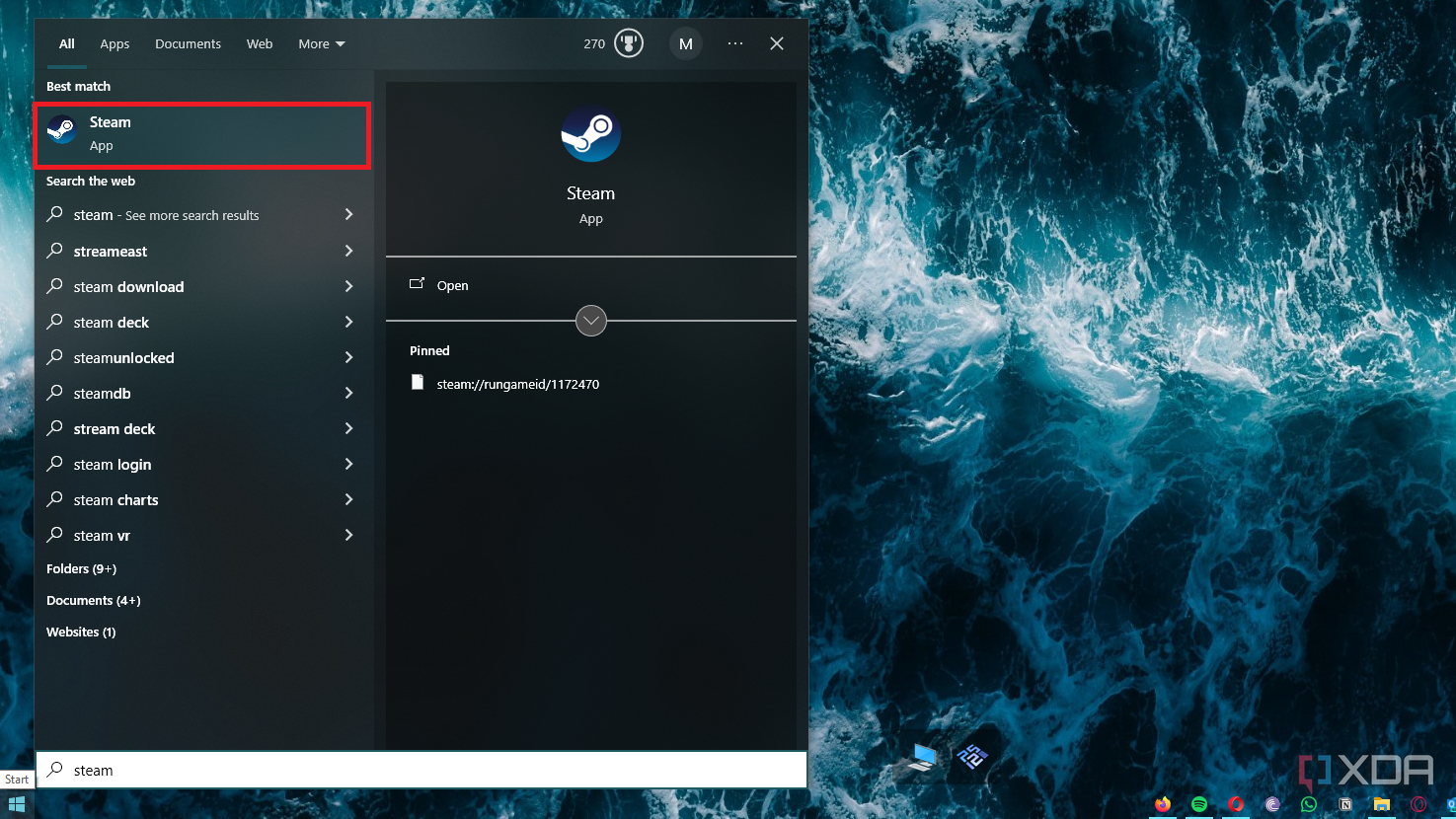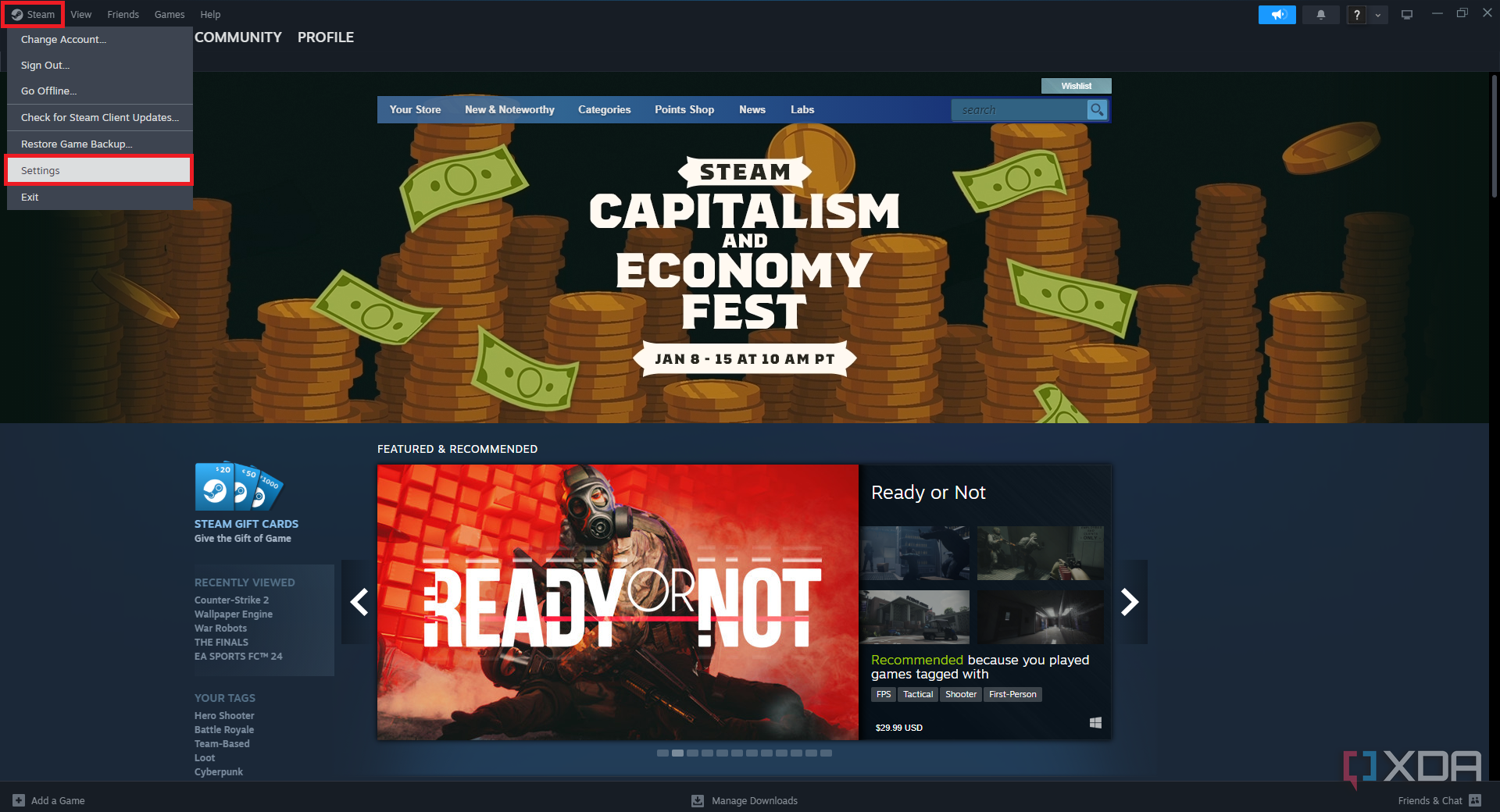Ничто не сравнится с удобством участия в матче Бравлхалла или Ракетная Лига пока вы ждете на автобусной остановке. За последние несколько лет популярность игр на ходу возросла благодаря таким консолям, как Valve. Steam Deck и Нинтендо Свитч. Давно прошли те времена, когда вам приходилось играть в дрянные мобильные игры, чтобы убить время. И даже если у вас нет портативной консоли, вы можете просто транслировать свои Steam библиотеку прямо с вашего ПК на смартфон в любой точке мира, и все это благодаря Steam Связь.
Требования к Интернету для Steam Связь
Для простой потоковой передачи игр на смартфон через локальную сеть скорость интернета не имеет значения. Это потому, что вся связь между вашим компьютером и смартфоном происходит локально через маршрутизатор. Valve настоятельно рекомендует подключать компьютер к маршрутизатору через кабель локальной сети, чтобы уменьшить задержку и повысить производительность. Steam Связь. Но даже по беспроводной сети все будет в порядке, если нет сильных беспроводных помех. Вы всегда можете переключить маршрутизатор на частоту 5 ГГц, которая имеет меньший радиус действия, но не так перегружена, как канал 2,4 ГГц.
Конечно, все немного по-другому, если вы находитесь вдали от дома. Для домашнего интернета необходима скорость загрузки не менее 15 Мбит/с. Хотя вы можете играть, используя сотовые данные, вам придется иметь дело с чрезмерной задержкой ввода, а также платить за плату за передачу данных, которая может быть немалой, в зависимости от качества, с которым вы транслируете. Steam Link Anywhere работает хорошо, если у вас есть доступ к высокоскоростному подключению к Интернету на вашем смартфоне, а ваш компьютер имеет доступ к высокой скорости загрузки. Но даже при наличии сотовой связи вы можете легко наслаждаться простыми играми, такими как Пожарная и субнаутика которые не требуют точного контроля. А если ваш смартфон не обеспечивает высокую скорость загрузки, вы всегда можете уменьшить разрешение и качество потока.
Как включить удаленное воспроизведение Steam
Прежде чем вы сможете наслаждаться компьютерными играми на своем мобильном устройстве, вам необходимо включить удаленное воспроизведение с Steamнастройки.
- Открыть Steam на вашем компьютере.
- Нажмите на Steam а затем дальше Настройки.
- Выбирать Дистанционное воспроизведение из бокового меню и установите ползунок в положение включено.
Настраивать Steam Ссылка на вашем смартфоне
Steam Приложение Link доступно как для Android, так и для iOS, и метод одинаков на обоих устройствах. Он довольно прост в использовании и легко подключается к компьютеру. Вот как это сделать:
- Загрузите Steam Связь приложение на вашем смартфоне.
- Откройте приложение и разрешите все разрешения, которые оно запрашивает.
- Нажимать Начать чтобы разрешить приложению искать ваш компьютер. Убедитесь, что ваш смартфон и компьютер подключены к одному роутеру.


- Когда приложение найдет ваш компьютер, нажмите на него, чтобы подключиться.
- Приложение отображает 4-значный PIN-код, который вам нужно будет ввести в командную строку, которая откроется на вашем компьютере. Нажимать Подтверждать.
- Затем приложение проверяет скорость вашего соединения. Нажимать ХОРОШО когда он покажет вам результаты теста.
- Теперь ваше устройство готово к потоковой передаче игр с вашего ПК.


Начать играть
Как только ваше устройство будет настроено, вы сможете перейти к своему Steam библиотеку из любого места с хорошим соединением. Обратите внимание, что для Steam Чтобы работать по ссылке, вам придется пройти однократную настройку в приложении, подключившись к той же сети, что и ваш компьютер, как указано в приведенных выше шагах, прежде чем выносить игры из дома. Вот как вы можете начать играть в свои любимые игры через Steam Связь:
- Как только ваше приложение будет подключено к Steam на вашем компьютере откройте Steam Свяжите приложение, чтобы его приветствовали на главном экране. Здесь показано имя компьютера, к которому он подключен, контроллер и скорость соединения. Отсюда вы также можете зайти в настройки, а пока просто нажмите Начать играть.
- На вашем компьютере Steam Режим большой картинки запустится, и на вашем смартфоне начнется трансляция. Приложение отобразит экранные кнопки контроллера, если вы выбрали сенсорное управление.
- Просто зайдите в библиотеку, выберите игру, в которую хотите играть, и запустите ее.


- Для игры можно использовать экранные элементы управления или подключенный контроллер. Нажав три точки в левом верхнем углу, вы можете настроить экранные кнопки, управление мышью и громкость.
- Steam Link также позволяет транслировать рабочий стол вашего ПК после выхода из режима Big Picture. Сенсорный экран вашего устройства будет выступать в качестве трекпада для курсора.


Как настроить качество потока для более быстрого или медленного интернета
После того как вы настроили Steam Ссылка, вы можете зайти в настройки, чтобы настроить качество изображения вашего потока, прежде чем приступить к игре. Вот как:
- Открой Steam Свяжите приложение и на главном экране выберите значок шестеренки в правом верхнем углу.
- Отсюда вы можете изменить компьютер, к которому подключено приложение, и подключить контроллеры Bluetooth. Чтобы изменить качество потоковой передачи, выберите Потоковое вещание.


- Выберите одну из трех настроек качества потоковой передачи. Для более подробной настройки перейдите в раздел Настроить. Здесь вы увидите три страницы с различными настройками, которые вы можете настроить в соответствии со своими предпочтениями.
- На вашем ПК вы получаете дополнительные расширенные настройки для дальнейшей настройки качества вашего потока. Их можно найти под Расширенные параметры хоста и Расширенные возможности клиента.


Что произойдет, если ваши игры не включены Steam?
С Steam Ссылка позволяет получить удаленный доступ к рабочему столу, теоретически на ПК можно делать все, что угодно, от просмотра на нем видео и картинок до запуска неSteam игры. К сожалению, для любой игры, запущенной за пределами Steam, вы не увидите экранных кнопок контроллера. В таких случаях вы можете либо добавить игру в Steam или подключите беспроводной контроллер к смартфону. Если Steam Link вам не подходит, есть другие потоковые приложения, такие как Moonlight и Monect, которые гораздо более настраиваемы и имеют собственные настройки экранного контроллера для отдельных игр.
Если вы хотите брать консольные игры с собой в дорогу, это удобное руководство позволит вам транслировать игры Xbox на свой компьютер. Steam Deck.

Steam Связь
Steam Ссылка позволяет вам транслировать ваши Steam библиотеку игр или рабочий стол вашего ПК на смартфон с простыми сенсорными элементами управления для игр и навигации по компьютеру. Он может работать через локальную сеть или через Интернет.